如果是已经登录到Windows系统的话,咱们只需要按下键盘上的快捷键就可以对输入法进行切换了,十分的方便,但是在某些界面上,大家却对这个输入法表示无能为力。例如咱们Windows系统的登陆界面中,很多用户为了保证电脑的安全,在自己电脑中设置了登陆密码,设置的时候是可以自行切换输入法的,但是在登陆界面中输入的时候,却发现默认的就是微软拼音输入法,而且似乎是无法更改。那么咱们是否可以对这个输入法进行修改呢?下面,小编就来详细的介绍一下吧!
相关推荐:U盘装XP系统教程
1.首先,咱们单击打开win7系统的开始菜单,然后从开始菜单中,咱们点击选择控制面板选项。
2.在打开的win7系统的控制面板界面中,咱们先将查看方式更改为类别,之后,咱们就可以在控制面板中找到“区域和语言”选项了,咱们单击选择这个选项。
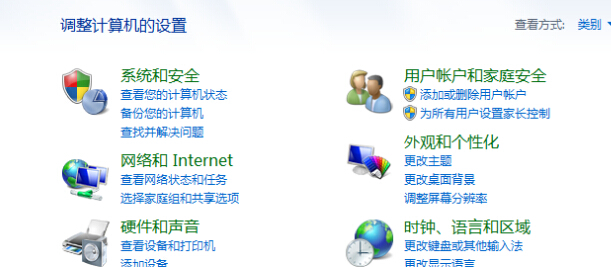
3.在弹出来的界面中,咱们单击选择更改键盘按钮,然后在新出现的窗口中,咱们界面切换到常规这一栏中,点击添加按钮,这样就可以添加新的输入法了。
4.但是要使以上的配置作用于登录界面,咱们还需要要在“区域和语言”对话框的“管理”选项卡中点击“复制设置…”按钮,在之后出现的 “欢迎屏幕和新用户账户设置”对话框,咱们在其底部勾选“欢迎屏幕和系统账户”即可将当前用户的默认输入法及位置和语言配置复制给登录界面。另外勾选“新建用户账户”,可以使新用户(或新登录)的默认输入法也和当前用户一样。